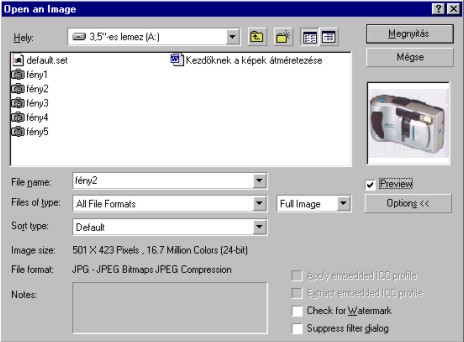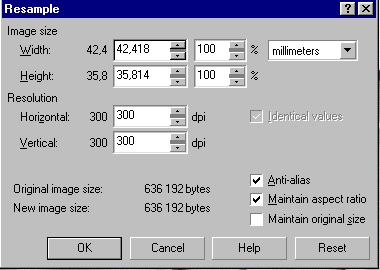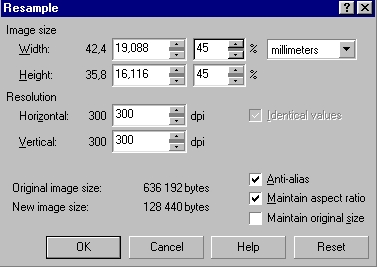|
Most szeretném megmutatni hogyan lehet az átméretezést minden gond nélkül megtenni a Corel Photo-Paint 9 programmal.
Úgy gondolom mindenki tisztába van azzal, hogy a képek méretei igen is számítanak. Főleg akkor, ha kevés a hely a gépemen. Abban az esetben, ha valaki rendszeresen dolgozik képekkel, egy idő után azon veszi észre magát, hogy megtelt a merevlemeze. Akkor is fontos a kép mérete, ha ki akarja nyomtatni, hiszen át kell alakítani a papír méretére. Arról nem is beszélve, ha valakinek internetes honlapja van, mert itta képeket le kell kicsinyíteni élvezhető méretre.
Most szeretném megmutatni hogyan lehet az átméretezést minden gond nélkül megtenni a Corel Photo-Paint 9 programmal. Nincs akkor sem nagy baj, ha nem ezt a programot használja, hanem a Paint Shop Pro valamelyik változatát, vagy más képszerkesztő programot. Nem kell mást tenni csak leutánozni a lépéseket. Mindegyik eljárásnál közös, hogy az átméretezés ( nagyítás, kicsinyítés ) aránytartó legyen, ne csak a hossza, vagy a szélessége változzon a képnek, vagyis ne torzuljanak az arányok.
Átméretezés Corel Photo-Paint 9-cel.
- Az első lépés, hogy megnyitjuk azt a képet, amelyiket át szeretnénk méretezni. Ennek a menete a következő: File/Open menűponttal érhető el.
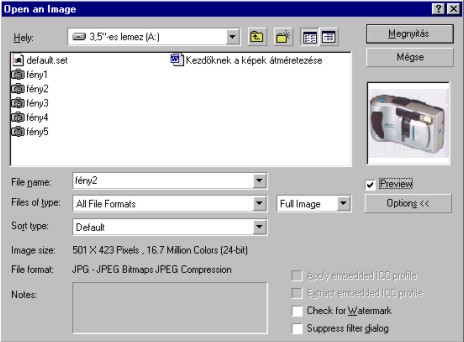
A menüpont kiválasztásával információt kapunk a kép méretéről. A kép tényleges méretét azonban csak a z Image/Resample menüpont segítségével lehet megtekinteni. A kép magassága és szélessége az ablak tetején látható. A mértékegységet pedig szabadon lehet kiválasztatni a legördülő menüből. Lehet akár cm, képpont (pixel), vagy hüvelyk (inch)
- Ha aránytartónak szeretné a képet megtartani az átméretezés után is, akkor ki kell választani a Maintain aspect ratio jelölőnégyzetet.
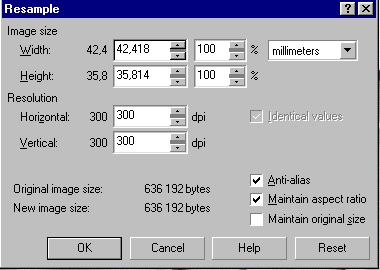
A kép méretét itt is meg lehet adni közvetlenül, de százalékos formában is a nagyítás, vagy a kicsinyítés mértékét. Ha a közvetlen megadási módot választjuk, akkor a Height ( magasság ), vagy a Width (szélesség ) mezőbe kell beírni a kívánt adatot. Csak az egyikbe, mivel aránytartó méretezést kértünk. Ilyenkor a program kiszámítja a másik értéket. Végül, ha döntöttünk kattintsunk az OK gombra.
- Ha százalékos formában kívánja megadni a nagyítás, vagy kicsinyítés mértékét, nem kell mást tenni, mint begépelni a magasság melletti téglalapba az értéket. Ekkor a tényleges értékek is megváltoznak ( magasság, szélesség ).
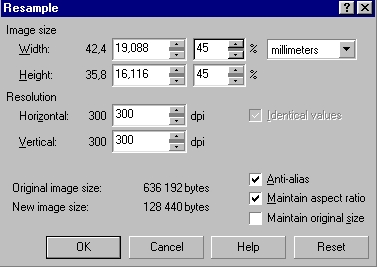
Az új érték megadása után meg kell nyomni az OK gombot, ahhoz, hogy a változtatást a program végrehajtsa.
Kapcsolódó hírek/cikkek:
Kezdőknek: A digitális fényképezőgép
Kezdőknek: a szkenner (lapolvasó)
|